Mac 应用程序的工作方式意味着它们通常是应用程序中的一个文件或一个文件夹。只需将它们拖到垃圾箱即可摆脱它们。只是,并非适用于所有应用程序,下面我们看一下如何删除 iMac 上的应用程序。
如何使用废纸篓删除 iMac 上的应用程序
1.退出应用
2.在 Finder 中找到它并单击一次以选择它
3.将其从应用程序拖到废纸篓,或
4.按 Command-Delete,或
5.选择文件,移至废纸篓
6.选择Finder、Empty Trash或
7.右键单击垃圾箱并选择清空垃圾箱
8.如果出现提示,请确认您确定要清空废纸篓
9.重新启动您的 Mac
当您尝试删除正在运行的应用程序时,您可能会收到错误消息,但除了下面详述的某些例外情况,您始终可以确认要删除它们。根据应用程序的不同,可能会要求您输入用户名和密码,或提示您在Apple Watch上进行确认。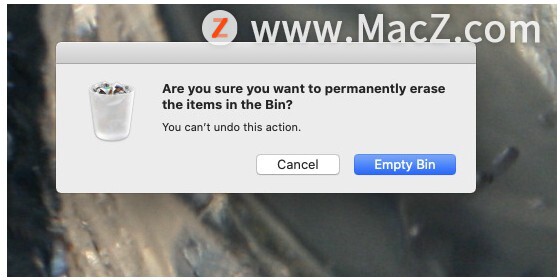
如何使用 Launchpad 在 iMac 上删除应用程序
1.如果应用程序正在运行,请退出该应用程序
2.通过在 Dock 中单击它来打开 Launchpad,或者
3.通过单击应用程序中的 Launchpad 打开它,或
4.在触控板上合拢拇指和手指,或
5.使用 Spotlight 打开 Launchpad
6.滑动到你想要的应用
7.单击并按住任何应用程序,直到它们全部摇晃,或
8.按住 Option 键
9.如果应用程序在白色按钮中显示 X,请单击该按钮
10.确认您要删除它
这是删除应用程序的更直观的方式,如果您习惯使用 iOS,可能会立即熟悉这种方式。但是,它不允许您删除每个应用程序。
如何在Mac上的QuickTime Player中修剪影片或剪辑呢?
如何在Mac上的QuickTime Player中修剪影片或剪辑呢?您可以使用 QuickTime Player 中的修剪条以移除或“修剪”影片的某些部分或影片剪辑,快来跟小编看看吧!
删除应用程序后
Hazel 是可以做很多事情的Mac 实用程序之一。但其中之一是,当你删除一个应用程序时,它会告诉你还有哪些其他文件被留下——并提供为你删除它们。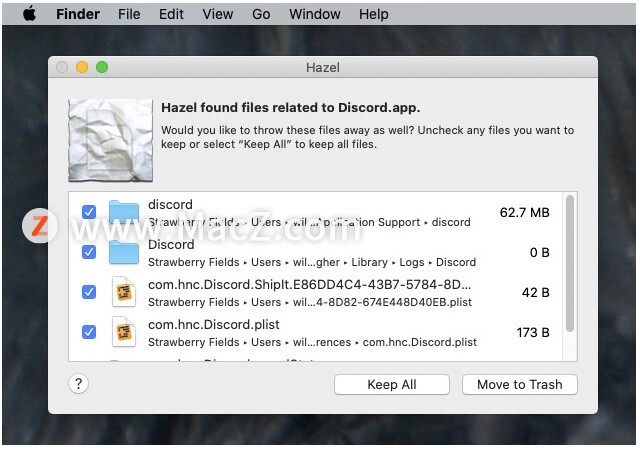 这特别好,因为您可以看到将要删除的内容。有一些节省磁盘空间的应用程序可能会删除此类文件,但您不会知道他们已经完成了。
这特别好,因为您可以看到将要删除的内容。有一些节省磁盘空间的应用程序可能会删除此类文件,但您不会知道他们已经完成了。
如何暂时删除应用程序
如果您现在只需要空间并希望稍后重新安装该应用程序,您可以通过将该应用程序拖到另一个磁盘来节省时间和精力。例如,如果您有一个外部驱动器连接到您的 Mac,您可以将应用程序直接从那里拖到另一个 SSD。
更重要的是,您也可以从那里运行该应用程序。因此,如果您的应用程序文件夹占用了 Mac 上的大量空间,您可以将其拆分。最好将最常用的应用程序放在 Mac 的驱动器上,但大多数应用程序都可以从任何连接的驱动器启动。
以上就是如何删除 iMac 上的应用程序 ,希望对你有所帮助,想了解更多Mac知识,请关注MacZ.com。
在Mac上的Numbers应用中如何对数据进行排序?
我们在统计数据的时候,往往会遇到需要对这些数据排序,在numbers中如何对数据排序?下面我们通过实例来讲一下排序的操作过程。






